Tutorial Membuat Video Slideshow - Rhizckey |Koleksi foto sekarang sudah semakin canggih, biasanya dahulu disimpan di dalam album foto. Tapi sekarang sudah dapat di disimpan di dalam album digital.
Untuk membuat album digital diperlukan seperangkat komputer untuk membukanya. Tanpa itu, nyaris tidak mungkin menampilkan seluruh koleksi foto digital dengan mudah. Sedangkan untuk menampilkan koleksi foto ke perangkat lain, Anda mesti mengkonversi dulu foto digital menjadi slideshow.

Konversi semacam ini bisa dilakukan dengan banyak cara, salah satu caranya adalah dengan Nero Vision 4. Aplikasi ini dibundel bersama paket installer Nero. Dengannya, Anda bisa menyusun slideshow foto-foto dari file, kamera digital, atau scanner ke dalam keping DVD dengan mudah dan cepat.
Berikut adalah langkah-langkah pembuatannya.
- Buka program Nero Vision 4 di tombol menu Start > All programs > Nero > Nero 9 > Nero Vision.
- Ketika program Nero Vision terbuka, klik menu Make a Slide Show > DVD-Video.
- Tentukan gambar yang akan Anda masukkan ke dalam storyboard. Untuk dapat mengambil sejumlah gambar dari folder, Anda dapat mengklik tombol Browse for Media > Browse and Add to Project. Untuk mengambil gambar dari kamera digital atau scanner, klik tombol TWAIN Import > Acquire Image.
- Lakukan drag and drop foto pada timeline untuk mengatur susunan foto.
- Atur durasi setiap foto dengan menekan ikon Duration Settings. Setelah itu, isikan Picture visibility time dalam satuan detik dan beri tanda cek pada “Apply to existing pictures”.
- Klik kanan mouse pada kotak yang berada di antara dua foto, lalu pilih “Apply Random Tansition to All Tansition Fields”.
- Klik Next > Next.
- Rancang menu sesuai keinginan Anda. Untuk menonaktifkan fitur menu ini, pilih “Don’t create a menu” dari combo box Menus to use.
- Klik Next > Next.
- Klik Burn agar proses pembuatan disc segera dilakukan.
 Home
Home




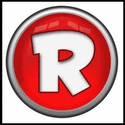




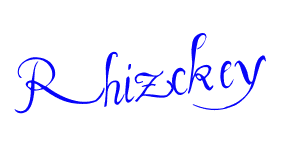























{ 0 komentar... Views All / Send Comment! }
Posting Komentar
Budayakan Komentar setelah membaca..!!!
No Spamm, Junk dll. Gunakan Kata2 yg Baik...